So stellen Sie ersetzte oder gelöschte Dateien auf dem Mac schnell wieder her
„Vor Kurzem habe ich versehentlich einige Dateien auf meinem Mac ersetzt, von denen ich jetzt weiß, dass sie ziemlich wichtig waren. Leider habe ich den Papierkorb geleert. So stellen Sie versehentlich ersetzte Dateien auf dem Mac wieder her?" Millionen von Menschen nutzen ihre Mac-Computer im Alltag, da die Produkte von Apple zu den zuverlässigsten auf dem Markt gehören. Sie verfügen über mehrere Funktionen, mit denen Sie verlorene Daten wiederherstellen können. Diese Anleitung zeigt die bewährten Methoden zur Datenwiederherstellung.
SEITENINHALT:
- Teil 1: So stellen Sie gelöschte Dateien auf dem Mac aus dem Papierkorb wieder her
- Teil 2: So stellen Sie gelöschte Mac-Dateien mit Time Machine wieder her
- Teil 3: So stellen Sie gelöschte Dateien auf dem Mac über das Terminal wieder her
- Teil 4: So stellen Sie kürzlich gelöschte Fotos auf dem Mac wieder her
- Teil 5: So stellen Sie beliebige Dateien auf dem Mac wieder her
Teil 1: So stellen Sie gelöschte Dateien auf dem Mac aus dem Papierkorb wieder her
Wenn Sie eine Datei auf einem Mac löschen, wird sie in den Papierkorb verschoben und dort gespeichert, bis Sie den Papierkorb leeren. So können Sie gelöschte Dateien aus dem Papierkorb auf dem Mac schnell wiederherstellen. Mit dieser Methode können Sie Dateien nicht ersetzen oder überschreiben.
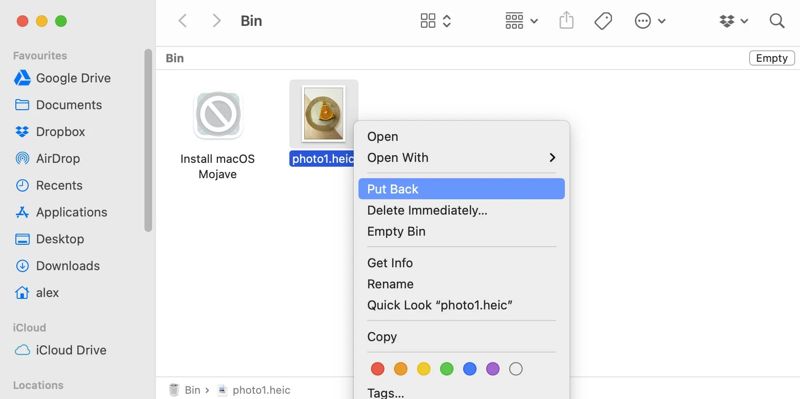
Schritt 1. Öffnen Sie den Microsoft Store auf Ihrem Windows-PC. Müll Ordner aus dem Dock Oder klicken Sie auf das Müll Taste und wählen Sie Öffne.
Schritt 2. Durchsuchen Sie die gelöschten Dateien und Ordner oder suchen Sie nach den gewünschten Dateien.
Schritt 3. Klicken Sie mit der rechten Maustaste auf eine gewünschte Datei und wählen Sie Zurück geben.
Wenn Sie mehrere Dateien wiederherstellen möchten, halten Sie die Befehl und klicken Sie auf die gewünschte Datei.
Klicken Sie dann mit der rechten Maustaste auf eine ausgewählte Datei und wählen Sie Zurück geben.
Hinweis: Die gelöschten Dateien werden an den ursprünglichen Speicherort zurückgesetzt.
Teil 2: So stellen Sie gelöschte Mac-Dateien mit Time Machine wieder her
Time Machine ist die integrierte Backup-Funktion auf dem Mac. Sie ermöglicht Ihnen die Wiederherstellung ersetzter oder überschriebener Dateien auf einem Mac, sofern Sie sie eingerichtet haben. Der gesamte Dateiverlauf wird auf Ihrer Festplatte gespeichert. Darüber hinaus können Sie den Dateiverlauf nach Datum überprüfen.
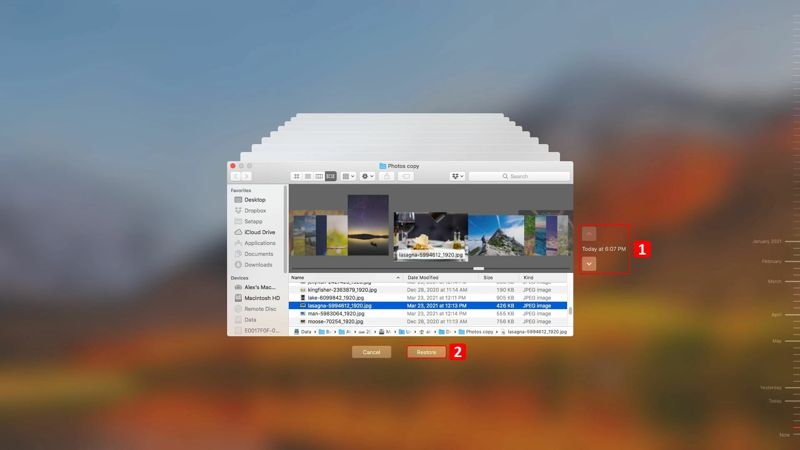
Schritt 1. Wenn Sie Time Machine-Backups auf einem externen Laufwerk speichern, schließen Sie es an Ihren Computer an. Andernfalls fahren Sie mit dem nächsten Schritt fort.
Schritt 2. Öffne Finder von dem Dock und navigieren Sie zu dem Ordner, in dem die Datei gespeichert ist.
Schritt 3. Klicken Sie auf die Time Machine Klicken Sie auf die Schaltfläche in der Menüleiste, um es zu starten.
Schritt 4. Verwenden Sie die Aufwärts- und Abwärtspfeile, um die Datei zu finden, die Sie wiederherstellen möchten.
Schritt 5. Abschließend klicken Sie auf Wiederherstellen Schaltfläche, um die gelöschte Datei auf dem Mac wiederherzustellen.
Hinweis: Wenn Sie gelöschte Dateien an einem anderen Speicherort wiederherstellen möchten, wählen Sie sie aus und ziehen Sie sie per Drag & Drop an das richtige Ziel.
Teil 3: So stellen Sie gelöschte Dateien auf dem Mac über das Terminal wieder her
Für technisch versierte Benutzer sind Befehlszeilen eine weitere Möglichkeit, gelöschte Dateien auf dem Mac wiederherzustellen. Mit dieser Methode können kürzlich gelöschte Elemente auf Ihrem Mac wiederhergestellt werden. Ersetzte oder überschriebene Dateien können jedoch nicht verarbeitet werden.
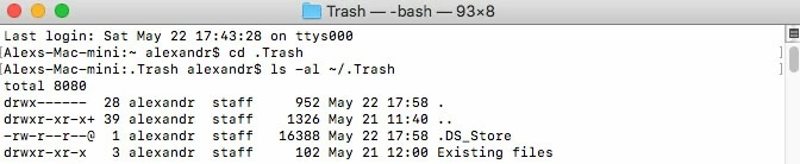
Schritt 1. Gehen Sie zum Anwendungen Ordner, navigieren Sie zu Werkzeugeund öffnen Sie die Terminal App.
Schritt 2. Typ cd .Papierkorb und drücken Sie die Return .
Schritt 3. Eingang ls -al ~/.Trash und schlagen Return um den Inhalt des Papierkorbordners anzuzeigen.
Schritt 4. Führen Sie als nächstes den Befehl aus mv-Dateiname ../ um Dateien aus dem Papierkorb an den ursprünglichen Speicherort zu verschieben.
Schritt 5. Führen Sie abschließend Verlassen um die Terminal-App zu beenden.
Teil 4: So stellen Sie kürzlich gelöschte Fotos auf dem Mac wieder her
Außerdem verfügen einige Apps auf dem Mac über den Ordner „Zuletzt gelöscht“, in dem Ihre gelöschten Dateien bis zu 30 Tage lang gespeichert werden, bevor sie endgültig gelöscht werden. Wir verwenden die Fotos-App als Beispiel, um Ihnen zu zeigen, wie Sie kürzlich gelöschte Elemente auf Ihrem Mac wiederherstellen können.
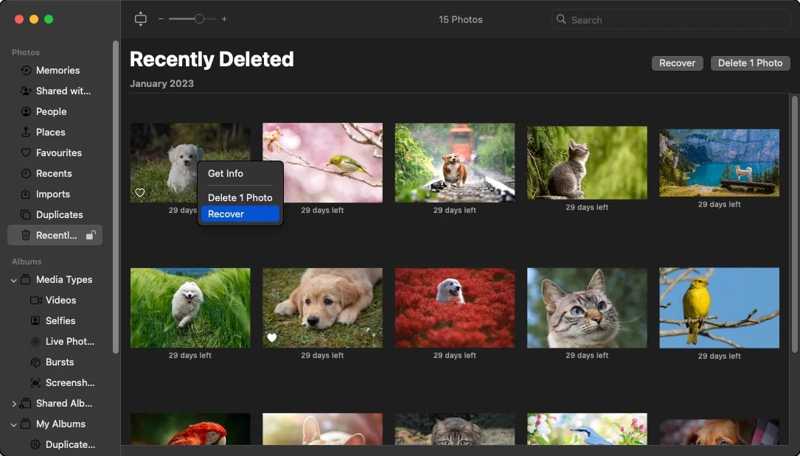
Schritt 1. Führen Sie die Fotos-App auf Ihrem Mac aus.
Schritt 2. Gehen Sie zum Kürzlich gelöscht Ordner in der Seitenleiste.
Schritt 3. Durchsuchen Sie alle kürzlich gelöschten Fotos.
Schritt 4. Drücken Sie auf Befehl Taste auf Ihrer Tastatur und wählen Sie alle gewünschten Fotos aus.
Schritt 5. Klicken Sie auf die Entspannung Schaltfläche, um Ihre Aktion zu bestätigen.
Schritt 6. Leiten Sie zum Originalalbum weiter und prüfen Sie, ob Ihre Fotos wieder da sind.
Teil 5: So stellen Sie beliebige Dateien auf dem Mac wieder her
Die integrierten Funktionen sind zu einfach. Sie können keine Dateien aus dem geleerten Papierkorb, ersetzten Dateien oder überschriebenen Daten wiederherstellen. Ihre Dateien werden dauerhaft gelöscht, wenn Sie keine Time Machine-Backups eingerichtet haben. Glücklicherweise Apeaksoft Datenwiederherstellung kann Ihnen helfen, dieses Problem zu lösen. Es ermöglicht Ihnen, versehentlich ersetzte Dateien auf einem Mac ohne Time Machine wiederherzustellen. Darüber hinaus erleichtert das benutzerfreundliche Design das Erlernen, insbesondere für Laien und Anfänger.
Der beste Weg, ersetzte, gelöschte oder überschriebene Dateien auf dem Mac wiederherzustellen
- Stellen Sie beliebige Dateien auf einem Mac in drei Schritten wieder her.
- Unterstützt fast alle Dateitypen, einschließlich Fotos, Videos und Dateien.
- Funktioniert für interne und externe Laufwerke, Speicherkarten, Mobilgeräte und mehr.
- Bietet eine hohe Erfolgsquote und schnelle Wiederherstellungsgeschwindigkeit.
- Verfügbar für eine Vielzahl von Situationen, wie Factory Reset, versehentliches Löschen und mehr.
Sicherer Download
Sicherer Download

So stellen Sie Dateien auf dem Mac ohne Time Machine wieder her
Schritt 1. Scannen Sie Ihr Laufwerk
Starten Sie die beste Datenwiederherstellungssoftware für Mac, nachdem Sie sie auf Ihrer Festplatte installiert haben. Es gibt eine weitere Version für Windows 11/10/8/7/XP/Vista. Wählen Sie Mac Datenwiederherstellung , um zur Hauptoberfläche zu gelangen. Wählen Sie die Festplatte aus, auf der die gelöschten Dateien gespeichert waren. Wenn Ihre Dateien auf einem Wechseldatenträger gespeichert sind, schließen Sie diesen an Ihren Computer an und wählen Sie ihn aus. Wählen Sie anschließend den richtigen Dateityp aus und klicken Sie auf Scannen .

Schritt 2. Vorschau verlorener Dateien
Wenn der Laufwerksscan abgeschlossen ist, gehen Sie zu Typenliste und wählen Sie den richtigen Dateityp, z. B. Bild. Dann können Sie Ihre Dateien schnell mit dem Filter kombiniert mit einem nachhaltigen Materialprofil. Suchleiste Funktionen. Vorschau der wiederherstellbaren Dateien und überprüfen Sie die Dateiinformationen. Sie können auch Word-Dokument wiederherstellen Dateien.

Schritt 3. Stellen Sie Ihre Dateien wieder her
Aktivieren Sie abschließend das Kontrollkästchen neben jeder Datei, die Sie wiederherstellen möchten, und klicken Sie auf Entspannung Schaltfläche. Legen Sie einen anderen Speicherortordner fest und bestätigen Sie die Datenwiederherstellung. Wenn es fertig ist, klicken Sie auf die Ordner öffnen Schaltfläche, um die wiederhergestellten Dateien zu überprüfen.

Fazit
In diesem Handbuch werden fünf Methoden vorgestellt, um Stellen Sie überschriebene Dateien und andere verlorene Dateien auf Ihrem Mac wieder herDer Papierkorb und die zugehörigen Befehle stehen für kürzlich gelöschte Dateien zur Verfügung. Mit den Time Machine-Backups können Sie verlorene Dateien wiederherstellen. Darüber hinaus ermöglicht der integrierte Ordner „Zuletzt gelöscht“ die schnelle Wiederherstellung gelöschter Fotos. Apeaksoft Data Recovery ist für alle verlorenen Dateien verfügbar. Wenn Sie weitere Fragen zu diesem Thema haben, schreiben Sie diese gerne unter diesen Beitrag.
Ähnliche Artikel
Um Daten von Ihrer Speicherkarte wiederherzustellen, gibt es zwei effektive Möglichkeiten. Die Verwendung der Kartendatenwiederherstellung oder die manuelle Wiederherstellung von Daten von der SD-Karte ist möglich.
Haben Sie einige wichtige Audiodateien auf Ihrem Android-Gerät verloren? Dieser Beitrag zeigt zwei einfache Möglichkeiten, um gelöschte Audiodateien von Android-Handys und -Tablets wiederherzustellen.
Wenn Ihre Dateien auf einer SD-Karte verloren gehen, ist es nicht einfach, sie wiederherzustellen. Erfahren Sie, wie Sie gelöschte Dateien auf einer SD-Karte unter Mac und Windows wiederherstellen.
Wenn Sie die DLL-Dateien versehentlich auf Ihrem PC gelöscht haben, finden Sie hier 4 effizienteste Methoden, um gelöschte DLL-Dateien von Windows 11/10/8/7 aus dem Artikel zu entfernen.

